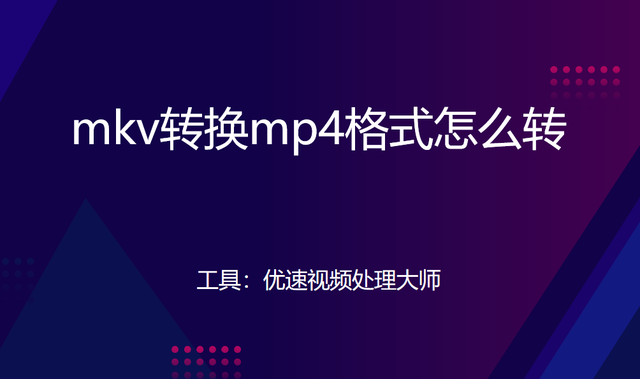mkv转换mp4格式怎么转?MKV是一种开放的多媒体容器格式。但在某些设备和媒体播放器上可能不被广泛支持。相比之下。MP4是一种被广泛接受并且在各种设备和平台上都能够播放的视频格式。通过将MKV转换为MP4。可以增强视频的兼容性。确保它能够在更多的设备上流畅播放。MKV格式通常具有较大的文件大小。这在在线共享和传输过程中可能导致一些问题。例如上传速度慢。传输时间长等。而MP4格式相对于MKV来说。通常具有更小的文件大小。能够实现更高效的文件共享和传输。因此。将MKV转换为MP4能够提高在社交媒体。云存储等平台上共享和传输视频的便利性和效率。而MP4格式对视频进行了更高效的压缩。可以在保持足够的视频质量的同时。减小文件大小。节省存储空间。将MKV转换为MP4后。可以更方便地进行视频编辑。剪辑和后期制作。提高工作效率。并获得更好的编辑体验。
对于我们普通用户来说。MKV转换为MP4可以更好地满足视频共享。传输。存储和编辑的需求。提供更广泛的兼容性和便利性。下面为大家分享几个mkv转mp4的方法介绍。
方法一:使用“优速视频处理大师”将mkv转换mp4
工具下载链接:https://download.yososoft.com/YSVideos/YSVideos_TTY.exe
步骤1。将“优速视频处理大师”安装到电脑上。打开软件后。直接点击“格式转换”就可以了;在这个软件中。我们可以看到多种功能。以后有需要的话直接运行软件使用即可。
步骤2。在当前的页面中。通过“添加文件”将转换的mkv文件进行上传。软件具有批量转换功能。所以我们可以添加多个mkv视频到软件中进行转换。
步骤3。在右侧设置中。我们要将转换后的视频格式更改为“mp4”。对于其它的几个参数。大家采用默认的即可。不需要进行设置。
步骤4。在以上步骤完成之后。点击右上角“开始转换”红色按钮启动转换程序。等待完成转换后软件会立即弹出输出文件夹。可以看到转换成的mp4文件就保存在这里。
步骤5。最后通过简单的检查可以看到。添加到软件中的几个mkv文件全部转成了mp4格式。
方法二。使用在线工具讯米视频处理进行转换
步骤1。因为这次要使用的讯米视频处理是在线的视频处理工具。因此仅需要在电脑上的浏览器中就能将其打开。打开之后我们直接在导航栏目中依次找到并点击“在线转换-MKV转MP4”功能。
步骤2。然后点击页面上的蓝色按钮。将需要转换成mp4格式的mkv视频添加到软件中。从页面上我们可以看到转换后的格式就是“mp4”。如果你要转换成其它格式也是可以设置的。
步骤3。最后我们点击界面上的“开始转换”蓝色按钮。正式启动视频格式转换。转换完毕后我们可以直接在页面上看到转换成的mp4视频。点击下载即可。
方法三。使用软件云朵办公软件将mkv转换mp4
步骤1。在电脑上安装好云朵办公软件安装好之后打开使用。从界面上可以看出这是一个功能比较全面的软件。我们需要依次找到并点击“视频处理-视频格式转换”功能选项。
步骤2。进入到操作内页后。我们点击“添加文件”蓝色按钮。将准备进行格式转换的mkv视频上传到软件中。
步骤3。因为默认转换格式就是mp4。所以我们只需要设置一下输出目录即可。输出目录用于保存转换后的mp4视频。最后我们点击右下角的蓝色按钮。这样便动视频格式转换程序了。等到转换结束后我们只需要在输出目录中就能找到转换成的MP4文件。
mkv转换mp4格式怎么转?将MKV格式转换为MP4格式具有必要性和重要性。首先。MKV格式可能在某些设备和媒体播放器上不被广泛支持。而MP4格式在各种设备和平台上都能够播放。其次。MKV格式通常具有较大的文件大小。导致在在线共享和传输过程中可能出现上传速度慢。传输时间长等问题。而MP4格式相对较小。更便于共享和传输。此外。将MKV转换为MP4还可节省存储空间。同时保持足够的视频质量。
本文地址:https://gpu.xuandashi.com/77270.html,转载请说明来源于:渲大师
声明:本站部分内容来自网络,如无特殊说明或标注,均为本站原创发布。如若本站内容侵犯了原著者的合法权益,可联系我们进行处理。分享目的仅供大家学习与参考,不代表本站立场!